5 простих способів знайти IP-адресу на Android та iPhone
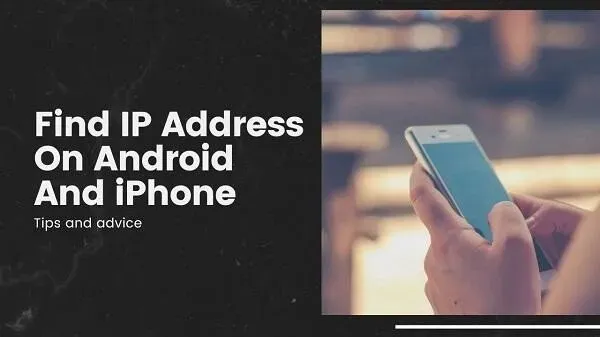
Як дізнатися IP-адресу на Android? Або як знайти на айфоні? Знання вашої IP-адреси може допомогти вам у багатьох відношеннях. Наприклад, ви можете отримати доступ до налаштувань мережі та краще їх налаштувати.
Як правило, вчитися цьому не потрібно. Але ми допитливі істоти, і це не завадить знати про це, тим більше, що це може призвести до деяких цікавих речей.
У цьому посібнику описано основи пошуку IP-адрес на вашому смартфоні. Ви також дізнаєтесь, що таке IP-адреси та чим вони відрізняються.
Крім того, ви також отримаєте кілька порад щодо захисту вашої IP-адреси на випадок виникнення проблеми з безпекою. Отже, почнемо без зайвих слів:
Інструкції щодо пошуку IP-адреси вашого телефону
- Для телефонів Android із рідним підключенням до мережі
- Для телефонів Android, підключених до Wi-Fi або точки доступу
- Для пристрою iPhone (Wi-Fi)
- Який мій IP?
- За допомогою налаштувань маршрутизатора на телефоні
1. Для телефону Android із власним підключенням до мережі
Перший крок — знайти IP-адресу мережевого з’єднання, де зараз знаходиться пристрій. Ви можете скористатися цими інструкціями, щоб знайти IP-адресу свого мобільного телефону незалежно від того, використовуєте ви стільниковий зв’язок чи Wi-Fi.
Виконайте такі дії:
- Спочатку перейдіть до налаштувань свого пристрою Android.
- Потім у списку знайдіть «Про телефон».
- Потім прокрутіть і спробуйте знайти опцію «Статус».
- У параметрі статусу ви побачите IP-адресу.
- Він покаже вам адреси IPV4 та IPV6.
- Вони не мають спеціального поля IP-адреси. Але перший (коротко) — це IPv4, а другий — IPv6.
2. Для телефонів Android, підключених до Wi-Fi або точки доступу
Іншим способом для вас є перехід до «Налаштування мережі та Інтернету» або «Налаштування Wi-Fi». Існують різні назви, але це на випадок, якщо ви підключені до маршрутизатора.
Отже, якщо у вас є мережа Wi-Fi:
- Посуньте параметри віджета вниз. Швидкі ярлики та перегляньте параметр Wi-Fi. Він повинен бути активним і підключеним до мережі.
- Натисніть і утримуйте значок Wi-Fi. Це відкриє налаштування Wi-Fi.
- Ви побачите підключення Wi-Fi, до якого ви підключилися.
- Натисніть на нього, і він покаже вам всю доступну інформацію та частоту, серед іншого.
- Прокрутіть униз до розділу «Деталі мережі». Там ви побачите IP-адресу. Якщо ви прокрутите далі, ви також побачите адресу IPV6.
Довгий шлях це:
- Зайдіть в налаштування свого телефону Android.
- Потім знайдіть параметр Бездротовий зв’язок і мережа / WLAN.
- Це може бути недоступно на деяких пристроях. У вас буде опція «Мережа та Інтернет».
- Перейдіть туди та знайдіть Wi-Fi. Переконайтеся, що його ввімкнено.
- Натисніть на нього, і ви отримаєте свої дані.
3. Для пристрою iPhone (Wi-Fi)
Знайти IP-адресу для підключення до Wi-Fi на iPhone так само, як і на Android:
- Підключіть iPhone до Wi-Fi.
- Потім перейдіть до програми «Налаштування» на iPhone.
- Знайдіть у списку Wi-Fi. Потім перейдіть до локальної мережі Wi-Fi.
- Натисніть цю опцію та виберіть назву мережі, до якої ви підключені.
- Там ви знайдете інформацію.
Пам’ятайте, що вам знадобиться пароль Wi-Fi для підключення до нього. Лише тоді ви зможете отримати доступ до локальної IP-адреси та іншої інформації. Це стосується мереж WIFI для будь-якого пристрою.
4. Який мій IP?
What’s My IP — це швидка підказка, яка працює в пошуковій системі Google.
- Все, що вам потрібно зробити, це відвідати Google.com на своєму пристрої. Для цього можна використовувати будь-який пристрій.
- Потім введіть: «What is my IP» і натисніть «OK» або натисніть «Enter».
- Тут ви отримаєте всю інформацію про публічну IP-адресу вашого провайдера.
- Ви не отримаєте доступ до приватної IP-адреси. Але найкраще те, що ви можете використовувати його на будь-якому пристрої.
5. За допомогою налаштувань роутера на телефоні
Ще один спосіб дізнатися все про свій IP та з’єднання – це налаштування маршрутизатора. Вам потрібно буде дізнатися про статичну IP-адресу вашого маршрутизатора. Зазвичай це одна з двох речей:
- http://192.168.1.1/
- http://192.168.0.1/
- Отже, відкрийте веб-браузер на своєму пристрої Android і введіть будь-яку з цих адрес.
- Це приведе вас до меню входу. Вам знадобляться облікові дані адміністратора. Отже, вам доведеться прочитати посібник з маршрутизатора для доступу адміністратора та пароля.
- Як тільки ви зайдете, у вас з’явиться набір додаткових опцій.
- Різні маршрутизатори мають різні інтерфейси. Але ви можете швидко знайти інформацію про шлюз, DHCP.
- Зазвичай у статусі підключення ви знайдете опцію IP-адреса мережі. Ви можете перевірити це там.
- Цей параметр також працює для macOS, ПК з Windows та інших пристроїв.
Що таке IP-адреса пристрою Android?
IP означає Інтернет-протокол. Не будемо надто ускладнювати. IP-адреса – це цифрова адреса вашого пристрою. Якщо у вашому будинку є адреса, вона потрібна мобільним телефонам та іншим пристроям.
Коли ви підключаєтеся до Інтернету, ваша IP-адреса допомагає надсилати й отримувати інформацію. Подумайте про це як про лист, оскільки мережеві з’єднання – це вулиці з двостороннім рухом.
Зараз існують такі речі, як глобальні IP-адреси та статичні IP-адреси. Давайте спробуємо спростити їх для вас.
Публічна IP-адреса
Загальнодоступна IP-адреса є адресою мережі. Це стосується вашого Інтернет-провайдера (ISP). Це допомагає веб-сайтам і програмам знати, мережею якої компанії ви користуєтеся. Смутно вони будуть знати, до якого регіону ви належите.
Приватна IP-адреса
Приватна IP-адреса не має нічого спільного з мережевою інформацією. Це стосується вашого Пристрою та його ідентифікації. Кожен цифровий пристрій має унікальну приватну IP-адресу. Це також стосується вашого підключення.
Динамічний IP проти статичних IP-адрес
Статична IP-адреса – це те, що не змінюється для вашого пристрою чи маршрутизатора. Це як персональний ідентифікаційний номер. Часто, якщо ви хочете ввести параметри IP-адреси або параметри мережі з’єднання Wi-Fi, ви вставляєте статичну IP-адресу в браузер.
Таким чином ви потрапляєте в налаштування маршрутизатора для з’єднання Wi-Fi, для якого потрібен пароль. Але в будь-якому випадку статична IP-адреса ніколи не змінюється.
Для порівняння, динамічна IP-адреса змінюється, щоб не відставати від решти Інтернету. Протокол динамічної конфігурації хоста гарантує, що ви можете мати унікальні ідентифікатори.
Простіше кажучи, це дозволяє вам завжди мати глобальну IP-адресу. Ви можете підключитися до Інтернету для зручного перегляду з його допомогою.
Коротше кажучи, динамічна IP-адреса змінюється кожного разу, коли ви підключаєтеся, тоді як статична IP-адреса залишається незмінною на всіх пристроях.
Адреса IPV4 проти адреси IPV6
Тривають дебати щодо IPv4 та IPv6. Деякі люди вважають, що вам потрібен один із них. Інші вважають, що вам потрібно, щоб вони обидва були активними. Зупинимо погоню:
- IPv4 — це 32-розрядна адреса. Таким чином, він має менше комбінацій і є застарілим.
- Менша кількість комбінацій полегшує злом. Так само менше IP-адрес доступно для людей.
- IPv6 — це 128-розрядна система. Він має набагато більше комбінацій і більше доступних адрес.
- Зараз більшість програм, веб-сайтів тощо використовують IPv6. Але деякі все ще використовують IPv4.
- У деяких регіонах також необхідно використовувати IPv4 для доступу до IPv6. Тому обидва однаково важливі.
- Ви можете розглядати IPv6 як додатковий рівень безпеки, який допомагає вам краще маскувати свою IP-адресу.
Поради щодо безпеки
- Нікому не повідомляйте свою IP-адресу.
- Завжди використовуйте динамічну IP-адресу та переконайтеся, що IP-адреса змінюється.
- Переконайтеся, що на вашому пристрої ввімкнено IPV6. Це забезпечить безпеку вашого з’єднання.
- Використовуйте VPN. Використовуйте лише преміальні та надійні VPN. Сторонні VPN можуть бути ризикованими.
- Не відвідуйте та не використовуйте сторонні веб-сайти та програми, які не є надійними та безпечними.
Висновок – знайдіть IP-адресу на Android
Тепер це означає кінець цього посібника для вас. Сподіваємося, ви знайшли всі відповіді та способи знайти IP-адресу. Пам’ятайте, ніколи не діліться ним з кимось, оскільки це важлива частина вашого пристрою.
Вживайте заходів обережності та ніколи не використовуйте ненадійні платформи. Сподіваємось, ваша плутанина щодо IP-адреси та того, як її знайти, вирішена. Тож використовуйте ці методи.
Пам’ятайте, що стільникова мережа матиме іншу IP-адресу, ніж мережа Wi-Fi.
FAQ
Як дізнатися адресу інтернет-протоколу на ПК?
Перейдіть до Налаштування > Мережа та Інтернет. Там буде показано мережу, до якої ви підключені. Натисніть «Властивості» та прокрутіть униз. Ви побачите всю інформацію про IP-адреси та багато іншого. Щоб знайти IP-адресу з’єднання, ви також можете скористатися функцією Google What’s My IP або налаштуваннями маршрутизатора.
Як знайти Mac-адресу провайдера?
MAC-адреса не має нічого спільного з системами macOS або Mac. Для них ви будете використовувати той же спосіб, що і для будь-якого ПК. Але ви знайдете MAC-адресу в інформації про з’єднання там же, де ви знайдете IP-адресу. Їх часто перераховують разом.
Чи відрізняється IP-адреса маршрутизатора від IP-адреси мобільного пристрою?
IP-адреса маршрутизатора надходить від постачальника послуг. Часто це глобальний IP. Тим часом IP-адреса вашого пристрою є приватною IP-адресою. Швидше за все, вони будуть відрізнятися з міркувань безпеки. IP-адреса вашого маршрутизатора завжди відрізнятиметься від IP-адреси вашого пристрою, і вам нема про що турбуватися.
Яка різниця між конфігурацією приватної мережі (домашньої мережі) і загальнодоступної мережі?
Приватна мережа часто є локальною мережею, до якої можуть підключитися лише кілька пристроїв. Наприклад, ви підключаєте до нього принтер та інші пристрої. Для загальнодоступної мережі ви матимете кращі налаштування безпеки та брандмауера. Профіль загальнодоступної мережі підходить для використання загальнодоступної мережі Wi-Fi або інших з’єднань.



Залишити відповідь